
.png) STMCU小助手
发布时间:2022-5-5 15:52
STMCU小助手
发布时间:2022-5-5 15:52
|
1 概述 1.1 资源概述 开发板:STM32F103C8T6最小系统板 开发环境:Ubuntu+STM32CubeIDE 主控芯片型号:STM32F103C8T6 左侧为STLINK烧录器(ST的Nucleo板),右侧为目标板 
1.2 芯片简介 C8T6只有64K ROM和20K Ram,比较小,但是可以实现FreeRtos的移植。选择用IDE工具比较香,不用自己写makefile文件,对于菜鸟来说还是实用很多。通过CubeIDE可以实现程序生成编译下载调试等一条龙工作。 2 软件实现,使用STM32CubeIDE 2.1 STM32CubeIDE 生成代码 在Ubuntu下安装STM32CubeIDE,STM32CubeIDE内嵌的程序编辑器其实是Eclipse。免费的无需破解,更佳的是ST 提供了windows,linux版本以及MACOS版本,也就是可以在不同平台无缝切换。打开程序,使用内置的CubeMx配置工具配置芯片,勾选FreeRTOS,由于只有一个任务,因此保持默认配置即可。 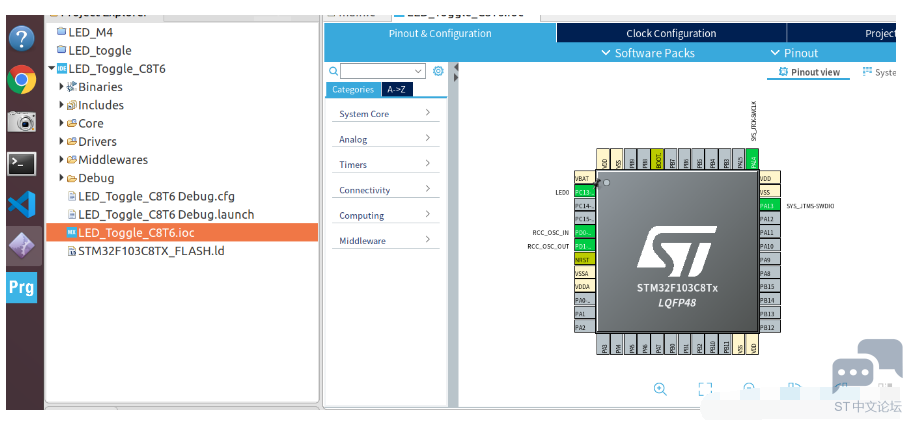
FreeRTOS配置 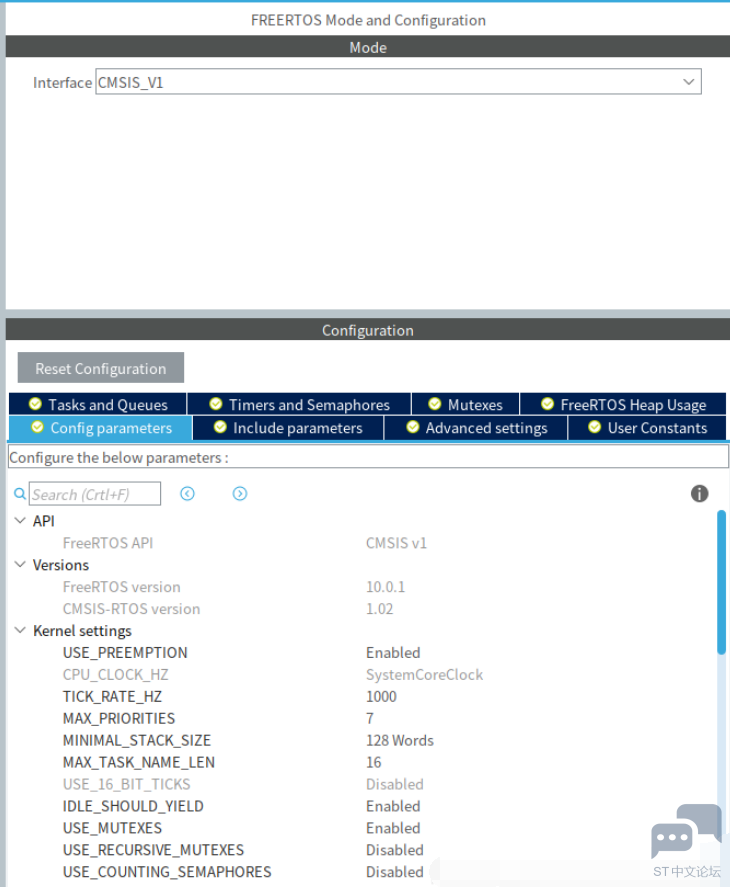
2.2.1 修改Task代码 在生成的Task里边增加LED的相关代码
main函数如下
2.2.2 STM32CubeIDE自动补全 在STM32CubeIDE 中可以使用**ALT+/**可以使用自动补全功能,不是自动的; ![9{Q}VF1O]_66HXE{)W%ZQCN.png 9{Q}VF1O]_66HXE{)W%ZQCN.png](data/attachment/forum/202205/05/155420jmo4em5dq4owo3p3.png)
2.2.3 STM32CubeIDE使用VIM编辑器 vim编辑器真的非常好用,简直爱不释手。谁用谁知道。几乎所有主流的IDE 都支持VIM ,在IDE 中下载VIM 编辑器。 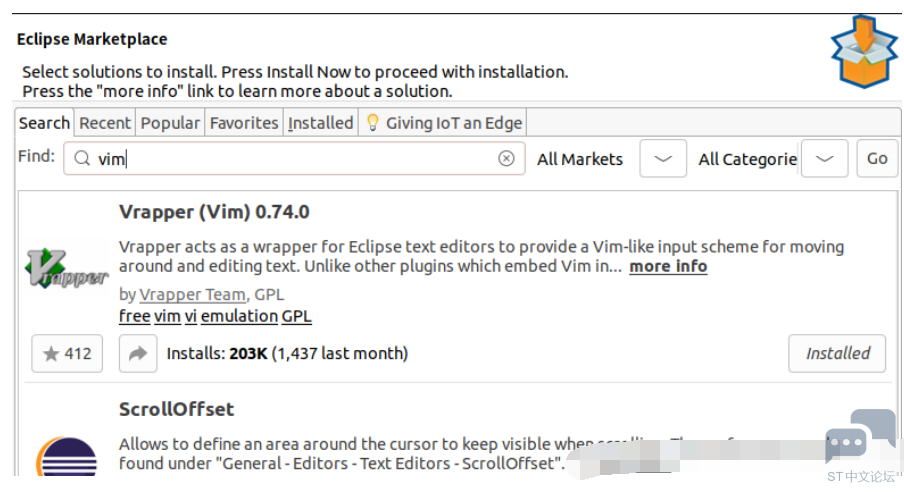
设置VIM 编辑器,按照下述设置快捷键,可以使用shift+ctrl+v,激活或者关闭vim。 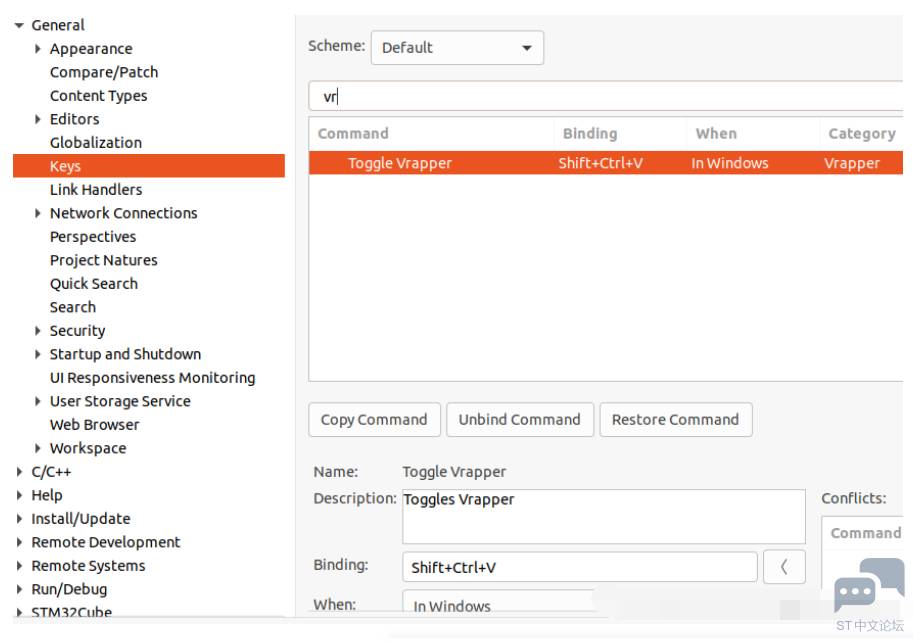
关闭Vim状态,disabled 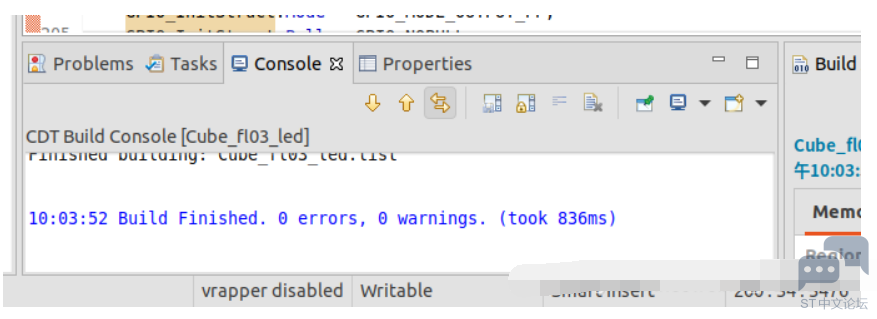
开启vim模式,下述是Normal模式 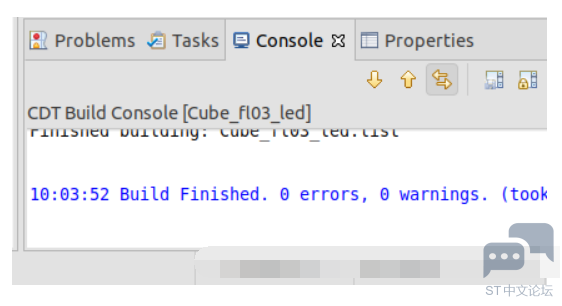
2.3 编译下载程序 编译程序代码,结果如下: 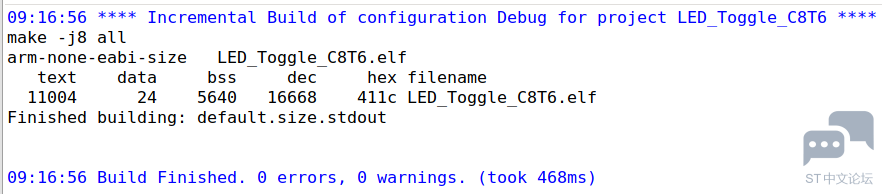
我们使用CubeProgrammer软件进行下载。在Ubuntu里边下载程序和擦出芯片比Windows平台快非常多,一瞬间就完成了。 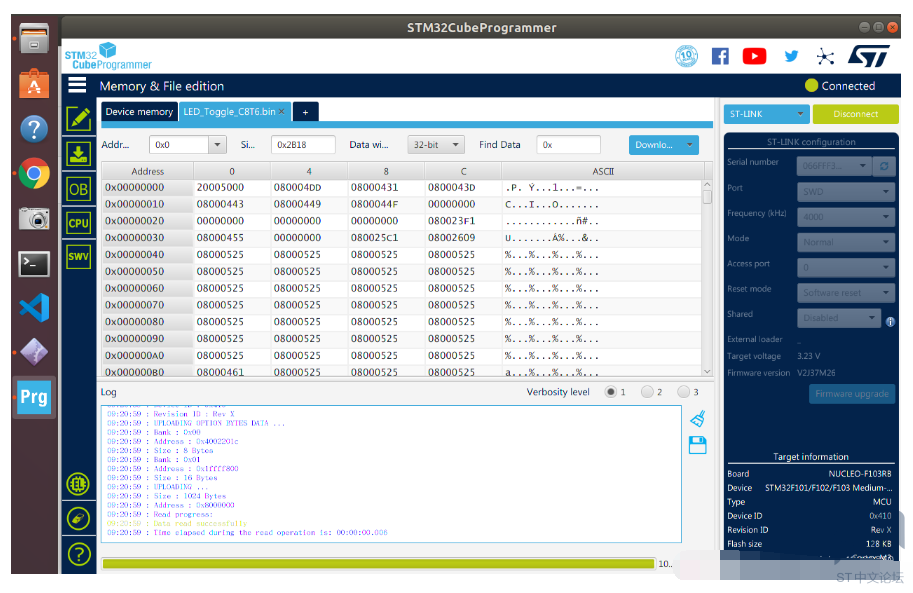
下载完成后,将目标版复位或者重新上电,程序可以正常运行,在移植FreeRTOS时,可能会出现RAM不够的情况,编译报错,这里适当调整下FreeRTOSConfig.h的HEAP_SIZE即可,这个如果调整得太小,会导致部分Task不能正常运行,且编译器不会报错。另外还可以调整单个任务的STACK SIZE,两者结合进行调整。
2.4 下载问题解决 2.4.1 问题1解决 遇到了几个问题,第一个问题,提示下列错误,ST-Link Server is required to launch the debug session 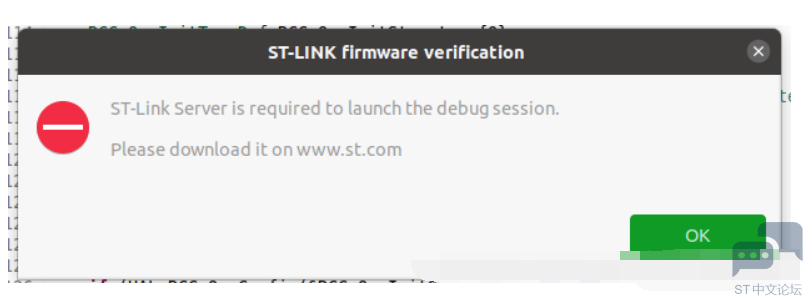
解决办法,进入官网下载软件安装包,下载链接STLINK Server 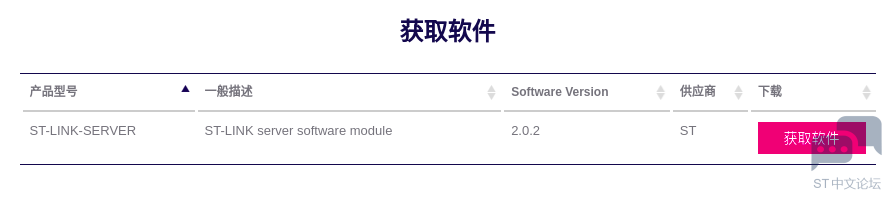
下载完成后解压,使用.deb的安装文件,切记不能用双击打开安装的方式,因为安装过程有协议需要输入y同意,如果双击安装会导致安装卡死。卡死后会比较麻烦,需要杀进程,删掉锁等操作
2.4.2 问题2解决 按装完成后烧录报另外一个错误,Could not determine GDB version using command:arm-none-eabi-gdb -version ![TK4DZ~CE3IC17KQSAI]V}U4.png TK4DZ~CE3IC17KQSAI]V}U4.png](data/attachment/forum/202205/05/155427z12aga1avvkis7i2.png)
解决方案就是安装另外一个软件包
安装完成后就可以正常下载程序了(点击RUN 按钮),单板运行正常了。下载成功的调试信息如下
很奇怪为啥这个软件不对这些进行集成,导致折腾了比较久的时间才搞定 2.4.3 问题3解决 下载程序,点击编译器的Run下载到目标板,报错Fail to start GDB server,这是由于目标版的芯片是山寨芯片(最小系统板10块钱淘宝货),ID不对。使用正版芯片不会有此问题。已经使用ST官方的Nuleo板验证。 ![0I{N]T08(~{ZLC8%PO}E.png 0I{N]T08(~{ZLC8%PO}E.png](data/attachment/forum/202205/05/155428c8i0hhzljh40chv9.png)
2.5 调试 可以像Keil一样调试,单步运行和设置断点等 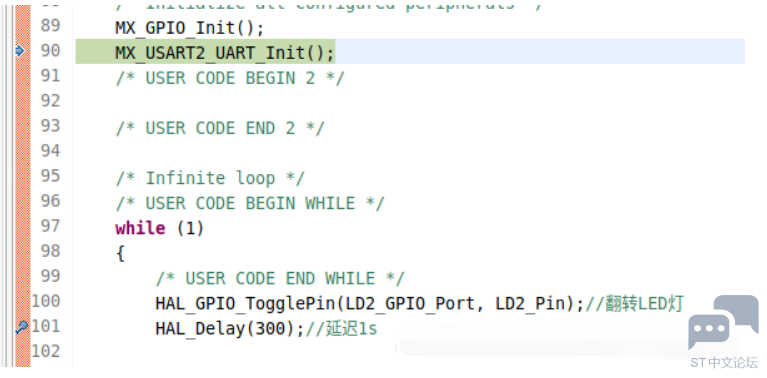
在断点列表中选中需要跳转的断点,然后右键goto line 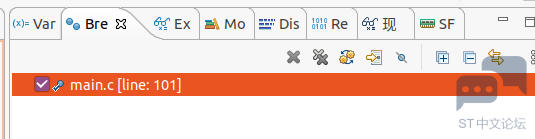
2.6 cubeIDE工程无法导入无法编译问题解决 下载的工程,不要放置在工作目录下,否则工程将无法导入,仅支持工程的创建。创建完成后的工程,如果在工作目录下移动位置,也会导致工程无法导入。正确的做法是做一份拷贝,放到非工作目录区。如下是我们的工作目录,已经实验多次,克隆下来的工程,在工作目录下无法识别为工程,在其它目录可以正常导入和编译。 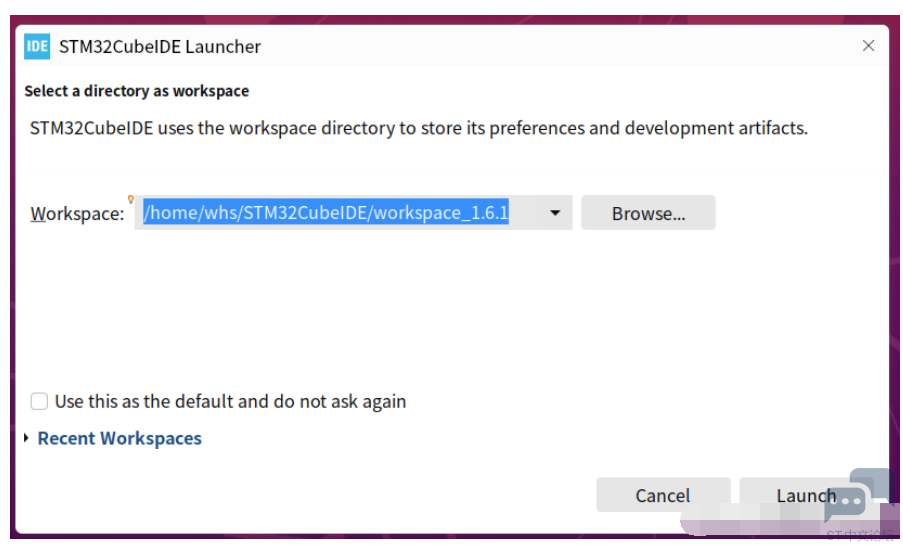
工程拷贝时,需要对整个大文件夹进行拷贝,因为工程目录下有几个工程隐藏文件,没有这几个文件,会导致导入工程后,built project时灰色的,不可编译,而且工程的右键菜单少很多选项,这些文件包含了工程的相关设置等,如果误删除这些文件,可以新建一个空的工程,然后把core和drivers的代码拷贝进去即可。就能重新编译使用了。通过ioc文件创建工程是一个比较快捷的办法。 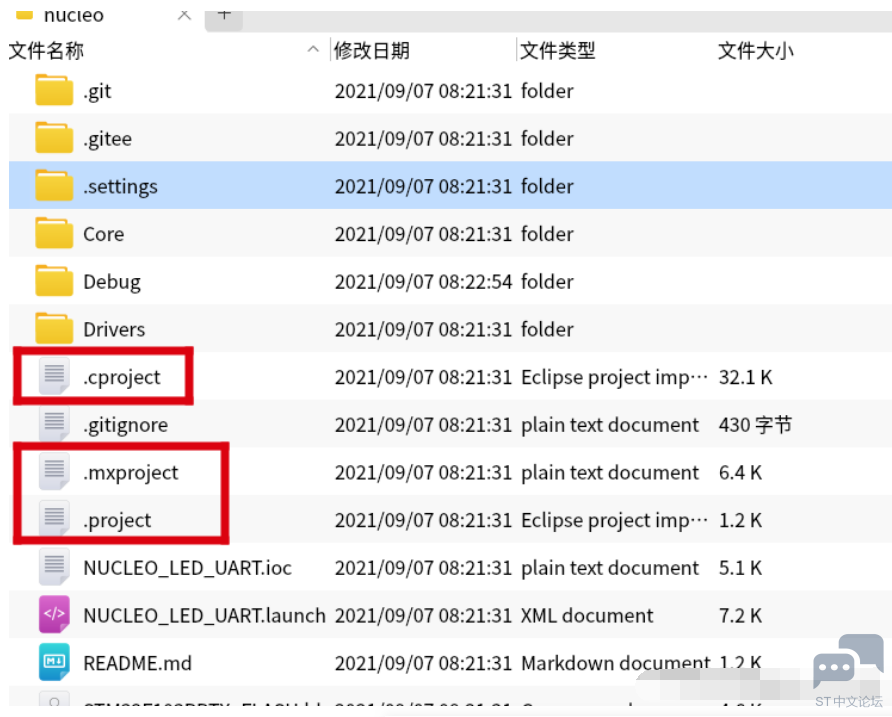
3 使用STM32CubeIDE在电脑端输出hello world. 既然软件集成的是 eclipse,那么是否可以编译标准的c呢,这引起了我极大的好奇,经过一番摸索,发现答案是肯定的。 3.1建立工程 选择file->new->c/c++ project, 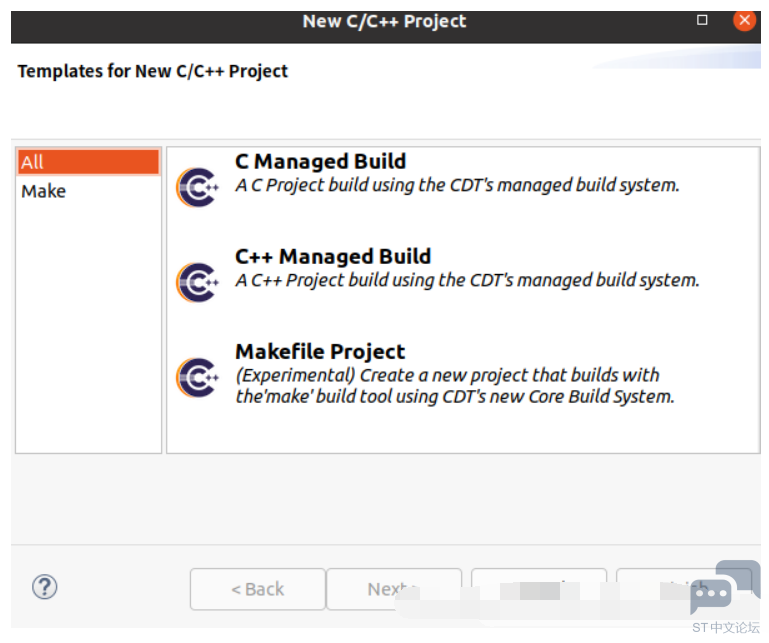
选择第三个,选第一个也是可以的,弹出的窗口中输入工程名。 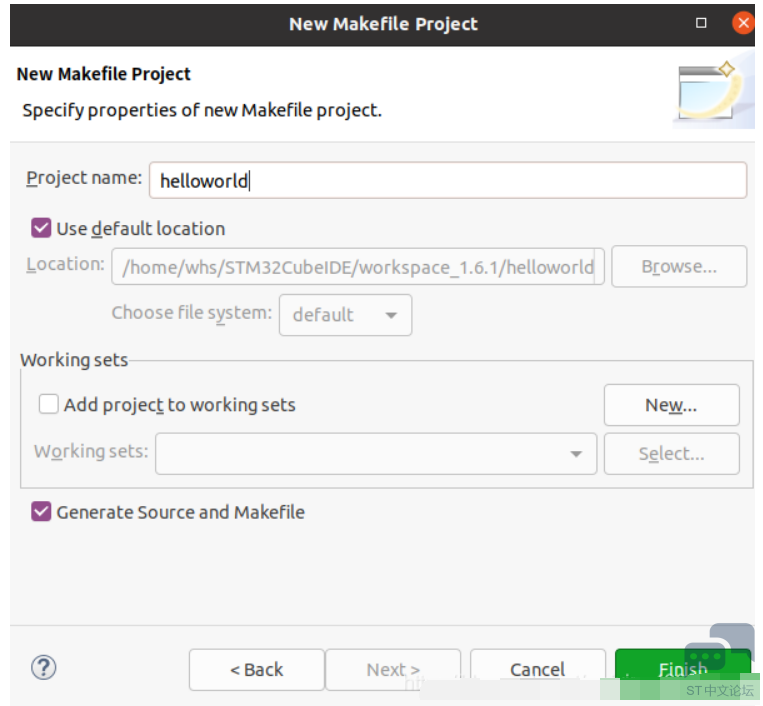
3.2 写入代码 写入一个两数求和的代码,看下是否可以进行交互。 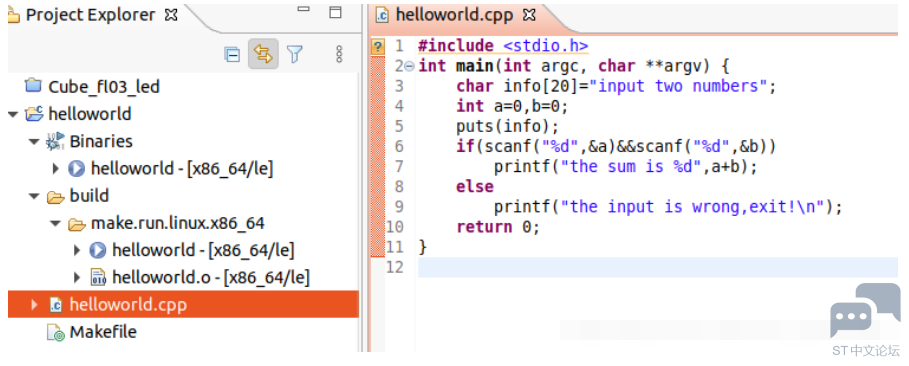
3.3 工程编译 选中工程,右键built project,0个错误0个警告,说明编译通过 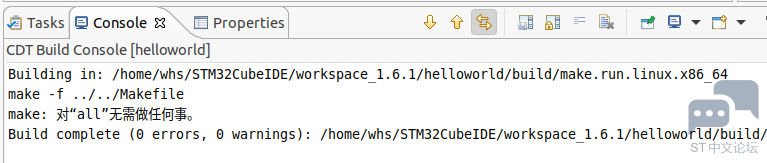
3.4 编译后运行 选中工程,右键,run as-> local C/C++ applications,控制台有输出,且可以输入,结果与程序完全一致。 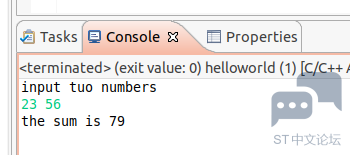
输入字符不是数字,而是字母的错误时,可以提示错误信息,和程序一致。 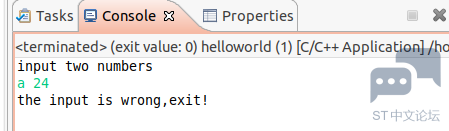
3.5注意事项 初次使用时,可能会报错没有g++或者make,使用命令行安装这两个软件即可
3.6 windows中运行 STM32CubeIDE的windows版本软件中,也可以编译运行,编译生成.exe文件,但是输出的是乱码,run as的设置和linux下的版本相同,更改编码方式乃无法解决,即使输出的是全英文。 |
OpenSTLinux 6.1发布:M33-TD加持+安全升级,STM32MPU开发效率翻倍!
【经验分享】STM32CubeIDE汉化
手把手教你VSCode搭建STM32开发环境
RTOS在STM32中的应用
【下载有礼】STM32 Finder华为应用商店正式上线!移动选型工具助力开发效率升级
【2025·STM32峰会】GUI解决方案实训分享5-调通板载的NRF24L01 SPI接口并使用模块进行无线通信(发送和接收)
【2025·STM32峰会】GUI解决方案实训分享2-编译运行TouchGFX咖啡机例程(含桌面仿真)
实战经验 | Keil工程使用NEAI库的异常问题
STM32 ISP IQTune:真正零门槛的免费ISP调整软件
【经验分享】STM32 新建基于STM32F40x 固件库的MDK5 工程
 微信公众号
微信公众号
 手机版
手机版
